经常有粉丝在后台问
Excel中的日期格式如何转换啊
首先我们看到一位粉丝的excel表格是酱紫滴!
晕!晕!晕!各种各样的日期,这日子怎么过啊?
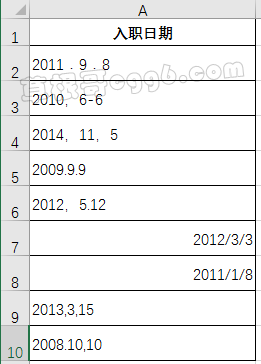
假如录入后你没有进行格式调整,那么左对齐的都是文本,右对齐的才是数值。
Excel中时间格式认可的符号是/和-,所以如果需要利用日期的数值功能进行相关的计算,那么必须将这些不规范的日期格式调整过来,该咋整?
别着急,看下面:
1、选中A列,单击【数据】选项卡下的【分列】命令,在弹出的对话框中直接单击【下一步】(使用默认选择:分隔符号)

2、把所有复选框内的√都去掉,即:所有选项都不选,然后单击【下一步】
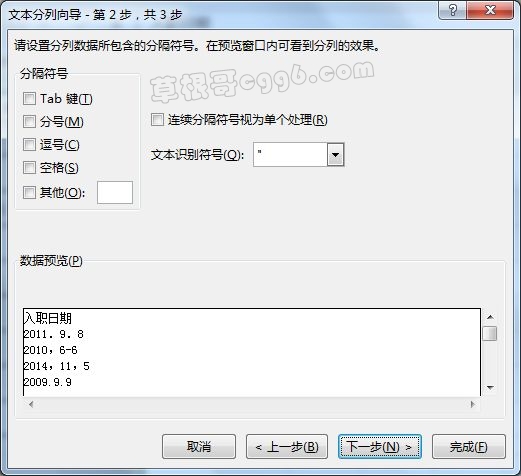
3、在左边的“列数据格式”中选择“日期”格式(使用默认的YMD格式),单击【完成】,就大功告成了!

最终结果是这样的!格式统一之后的样子,看着就是舒服!你觉得呢?
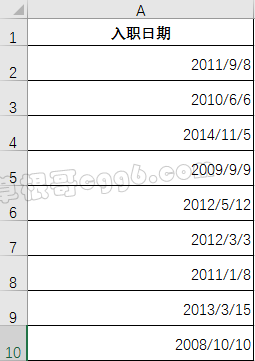
本文来自投稿,不代表本站立场,如若转载,请注明出处:
